Windows Server Zurücksetzen: Effektive Passwort-Reset-Techniken für 2022
- Home
- Support
- Anleitungen für Systemrettung
- Windows Server Zurücksetzen: Effektive Passwort-Reset-Techniken für 2022
Überblick
Erfahren Sie, wie Sie das Administratorpasswort auf einem Windows Server 2022 zurücksetzen, indem Sie den Verzeichnisdienste-Wiederherstellungsmodus, Brute-Force-Angriffe oder das Windows-Passwort-Reset-Tool Renee PassNow verwenden.
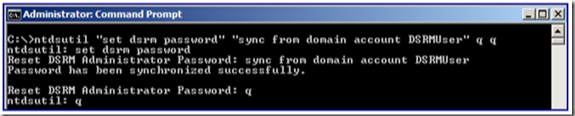
MSCONFIG in den DSRM gelangen.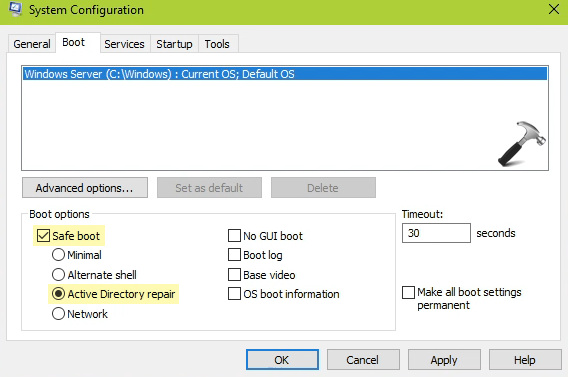
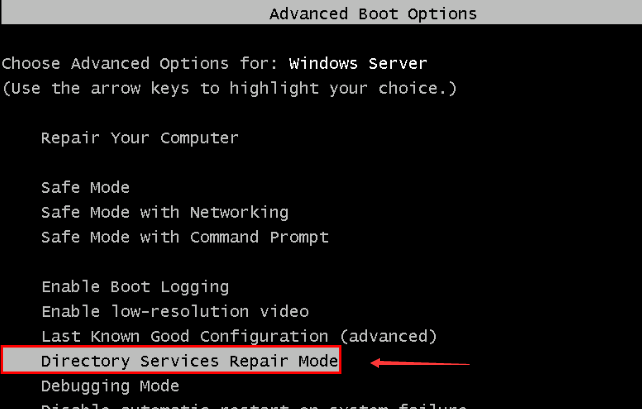
ntdsutil.exe
Befehlszeilen-Dienstprogramm für Active Directory-Dienste geöffnet.set dsrm password
reboot neu.
Zurücksetzen des Windows Passworts Zurücksetzen/Entfernen des Konto Anmeldepassworts in drei einfachen Schritten.
File Rescue Wiederherstellen verlorener Dateien schnell, ohne Windows starten zu müssen.
Schnelle Übertragung kein Windows System erforderlich, schnelle Übertragung vorhandener Dateien auf dem Computer.
Windows Startfehler beheben Kann verschiedene Windows Startfehler oder Abstürze beheben.
Datenträger sicher löschen Löschen Sie Datenträgerdateien vollständig, ohne Angst vor einer Datenwiederherstellung haben zu müssen.
Passwort Reset einfach und schnell
Dateirettung/ übertragung Windows muss nicht gestartet werden
Behebung von Boot Problemen Bluescreen/kein Booten usw.
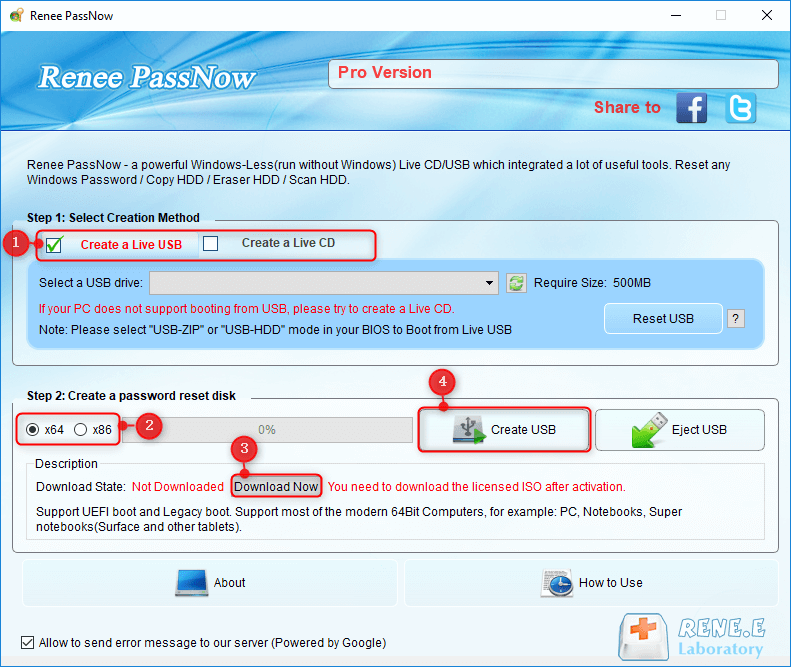

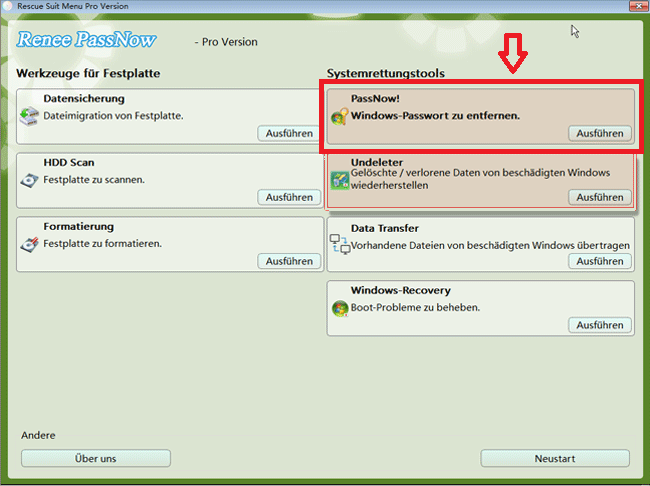
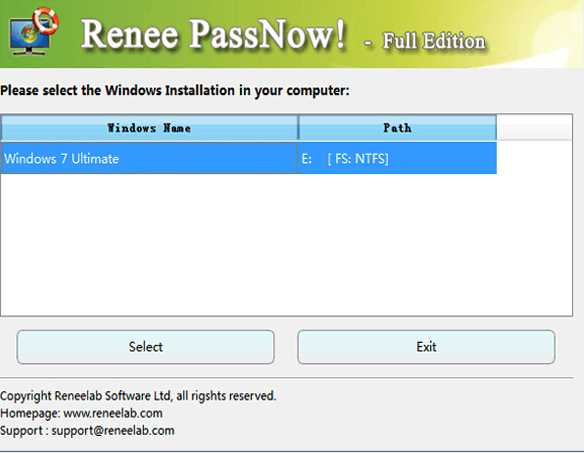
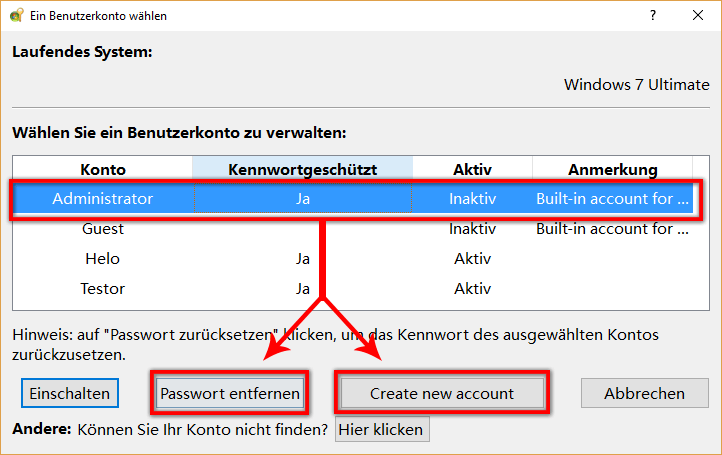
Skripte, die systematisch alle möglichen Zeichenkombinationen ausprobieren, bis das richtige Passwort gefunden ist. Diese Methode gilt oft als Verletzung von Sicherheitsprotokollen und kann illegal sein, wenn unbefugter Zugriff versucht wird.ntdsutil verwenden, um das Administratorpasswort zurückzusetzen.Skripten wie Hydra oder Medusa durchgeführt werden, die den Prozess des Ausprobierens unterschiedlicher Passwörter automatisieren.Passwort-Reset-Tools von Drittanbietern
Drittanbieter-Tools bieten eine einfache und effiziente Möglichkeit, das Administrator-Passwort zurückzusetzen. Ein solches Tool ist Renee PassNow , das den Passwort-Zurücksetzungsprozess durch die Erstellung eines bootfähigen USB-Sticks oder einer CD/DVD vereinfacht.| Methodenname | Merkmale | MethodennameZeitaufwendig | Vorteil |
|---|---|---|---|
| Verzeichnisdienst-Wiederherstellungsmodus (DSRM) | - Ermöglicht Administratoren, das DSRM-Administratorkennwort zurückzusetzen. – Kann mit dem Tool NTDSUTIL durchgeführt werden. – Erfordert das Ausführen von Befehlen in der Eingabeaufforderung. – Nur anwendbar, wenn der Server nicht in DSRM ausgeführt wird. – Erfordert physischen oder virtuellen Konsolenzugriff auf den Server. | Schnell | Integrierte Methode zum Zurücksetzen des DSRM-Administratorkennworts |
| Brute-Force-Angriffe | - Erfordert das systematische Erraten des Passworts durch Ausprobieren aller möglichen Kombinationen. – Kann zeitaufwändig und ressourcenintensiv sein. – Kann mit verschiedenen Tools und Skripten wie Hydra oder Medusa durchgeführt werden. – Erfordert erhebliche Rechenleistung. | Hoch | hochKann wirksam sein, wenn keine anderen Optionen verfügbar sind |
| Passwort-Reset-Tools von Drittanbietern | - Bietet eine einfache und effiziente Möglichkeit, das Administratorkennwort zurückzusetzen. – Beispieltool: Renee PassNow – Erstellt einen bootfähigen USB-Stick oder eine bootfähige CD/DVD zum Zurücksetzen des Kennworts. – Erfordert einen anderen zugänglichen Computer zum Erstellen der Reset-Disk. – Erfordert physischen oder virtuellen Konsolenzugriff auf den Server. | Schnell | Vereinfacht den Vorgang zum Zurücksetzen des Passworts |
| Selbstbedienung Passwort zurücksetzen | - Ermöglicht Benutzern das Zurücksetzen ihrer Passwörter ohne Eingreifen der IT-Abteilung- Beispiellösung: ADSelfService Plus- Erfordert Konfiguration und Einrichtung der Self-Service-Lösung zum Zurücksetzen von Passwörtern- Erfordert die Registrierung und Angabe der erforderlichen Authentifizierungsinformationen durch Benutzer- Reduziert den Arbeitsaufwand für den IT-Support | Schnell | Reduziert den Arbeitsaufwand für die Passwortverwaltung |
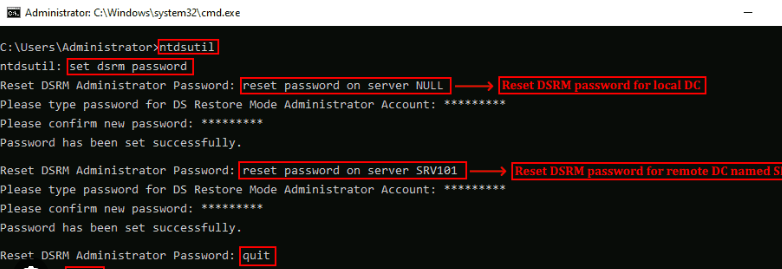
betroffene Linker :
Windows Server 2012-Kennwort zurücksetzen: Ein umfassender Leitfaden
12-12-2023
Lena Melitta : Haben Sie Ihr Windows Server 2012-Passwort vergessen? Keine Sorge, wir bieten eine Anleitung zum Zurücksetzen Ihrer lokalen und...
Beherrschen Sie das Zurücksetzen des Windows Server 2019-Passworts mit der Boot-CD von Hiren
26-04-2024
Maaß Hoffmann : Setzen Sie Ihr Windows Server 2019-Passwort mühelos mit der Boot-CD von Hiren zurück. Erhalten Sie Schritt-für-Schritt-Anleitungen zur Verwendung...
Standard-Administratorkennwort für Windows Server 2019: Alles, was Sie wissen müssen!
30-07-2024
Lena Melitta : Erfahren Sie, wie das Standard-Admin-Passwort in Windows Server 2019 lautet. Entdecken Sie die Risiken, wenn Sie es nicht...
Windows Self Service Passwort Zurücksetzen: Tipps für Active Directory
29-07-2024
Lena Melitta : Windows Self Service Password Reset ermöglicht es Benutzern, schnell wieder Zugang zu ihren Konten zu erhalten. Es vereinfacht...



